上一篇
电脑设置 华硕BIOS进入方法详解及操作步骤
- 问答
- 2025-08-31 14:39:51
- 3
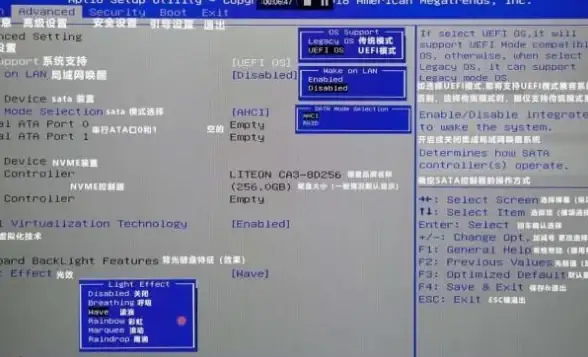

华硕主板、BIOS、UEFI、进入方法、开机键、重启、快捷键、DEL、F2、Boot Menu、F8、Windows设置、高级启动、安全启动、TPM、超频、默认设置、保存退出、Discard Changes、Boot Priority、启动顺序、硬件自检、POST、ROG、TUF Gaming、Prime系列。
🚀 华硕BIOS进入方法详解
开机瞬间快捷键法(最常用)
- 关机 或 重启 你的华硕电脑/主板。
- 在按下电源键后,立即开始 连续、快速地 敲击指定按键。
- 关键按键:
- 绝大部分华硕主板:
DEL(Delete键) 或F2🔑 - 启动菜单 (Boot Menu): 部分机型可按
F8(用于快速选择U盘或其它启动设备)
- 绝大部分华硕主板:
- 成功标志: 屏幕出现 ROG (玩家国度) 或 ASUS UEFI BIOS 图形化界面,即表示成功!🎉
通过Windows系统高级启动(系统内操作)
- 点击Windows 开始菜单 -> “设置” ⚙️
- 进入 “系统” -> “恢复” (Windows 11路径)
- 在“高级启动”选项旁,点击 “立即重新启动” 🔄
- 电脑重启后,选择 “疑难解答” -> “高级选项” -> “UEFI固件设置”
- 点击 “重启”,电脑将自动进入BIOS。
🔧 BIOS内基础操作步骤
- 界面导航: 使用 键盘方向键 和 Enter键 进行选择和确认,大部分新款主板也支持鼠标操作 🖱️。
- 语言设置 (可选): 在主界面可切换语言为 中文(简体),更方便理解。
- 常用功能区域:
- Main: 查看基础系统信息,如BIOS版本、处理器、内存容量。
- Ai Tweaker: 超频玩家专区!🛠️ 调整CPU频率、电压、内存频率等。
- Advanced: 高级设置,如管理USB、硬盘、内置设备等。
- Boot: 重中之重!🚀 设置启动顺序(Boot Priority),将U盘或光盘设为第一启动项以安装系统。
- Tool: 内置工具,如BIOS升级程序(ASUS EZ Flash)。
- Secure Boot: 安全启动设置,与安装Windows 11等相关。
- 保存与退出:
- 保存设置: 按
F10-> 选择 “Yes” ✅,电脑将自动重启并应用新设置。 - 不保存退出: 按
Esc-> 选择 “Discard Changes and Exit” ❌,直接退出不更改任何设置。 - 加载优化默认值: 按
F5或选择 “Load Optimized Defaults”,可恢复BIOS至最佳默认状态。
- 保存设置: 按
💡 温馨提示:
- 疯狂敲键: 开机后敲击快捷键的速度一定要快!⏩
- 快速启动: 若因Windows“快速启动”功能导致无法按Del进入,可尝试方法二,或在系统内彻底关机再开机。
- 谨慎超频: 在 Ai Tweaker 中修改设置时,如不熟悉请勿随意改动,以免造成系统不稳定。
希望这些关键词和步骤能帮你轻松搞定华硕BIOS设置!👍

本文由 骆诗霜 于2025-08-31发表在【云服务器提供商】,文中图片由(骆诗霜)上传,本平台仅提供信息存储服务;作者观点、意见不代表本站立场,如有侵权,请联系我们删除;若有图片侵权,请您准备原始证明材料和公证书后联系我方删除!
本文链接:https://cloud.7tqx.com/wenda/799139.html









发表评论